Jak zjistit přílohy podle názvu souboru v aplikaci Outlook?
I když zprávy s přílohami můžete rychle zjistit pomocí Nástroje pro vyhledávání > Má přílohu, je těžké vybrat přílohu se zadaným názvem souboru přesně z několika zpráv s přílohami v krátkém čase. Ve skutečnosti existuje způsob, jak rychle zjistit přílohy podle názvu souboru, pouze pokud si pamatujete název přílohy nebo některé části názvu přílohy.
Zjistěte přílohy podle názvu souboru v aplikaci Outlook 2010 a 2013
Zjistěte přílohy podle názvu souboru v aplikaci Outlook 2007
- Automatizujte zasílání e-mailů pomocí Auto CC / BCC, Automatické předávání podle pravidel; poslat Automatická odpověď (Mimo kancelář) bez nutnosti výměnného serveru...
- Získejte připomenutí jako Varování BCC když odpovídáte všem, když jste v seznamu BCC, a Připomenout, když chybí přílohy pro zapomenuté přílohy...
- Zlepšete efektivitu e-mailu pomocí Odpovědět (vše) s přílohami, Automatické přidání pozdravu nebo data a času do podpisu nebo předmětu, Odpovědět na více e-mailů...
- Zjednodušte zasílání e-mailů pomocí Připomenout e-maily, Nástroje pro připojení (Komprimovat vše, Automaticky uložit vše...), Odebrat duplikáty, a Rychlá zpráva...
 Zjistěte přílohy podle názvu souboru v aplikaci Outlook 2010 a 2013
Zjistěte přílohy podle názvu souboru v aplikaci Outlook 2010 a 2013
Následující kroky vás provedou snadným vyhledáním příloh podle názvů souborů v Microsoft Outlook 2010 a 2013.
Krok 1: Umístěte kurzor na vyhledávací pole a aktivujte Nástroje pro vyhledávání.
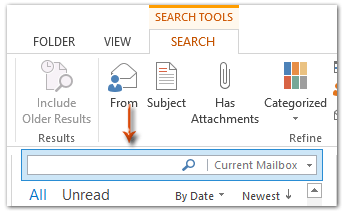
Krok 2: Klepněte na tlačítko Moře > Příloha obsahuje na Vylepšit skupina na Vyhledávání Karta.

Krok 3: V nově přidané Příloha obsahuje do pole zadejte zadaný název souboru příloh nebo několik slov do zadaného názvu souboru.

Poté najednou zjistíte zadané přílohy se zadaným názvem souboru.
Poznámka: Tato metoda vyvolává otázky ohledně názvů souborů příloh a vyhledá všechny přílohy, které obsahují text zadaný do pole Příloha obsahuje.
Například zadáte text vlastnost v Příloha obsahuje a zjistí nejen přílohy, jejichž názvy souborů obsahují vlastnost, ale také přílohy, které obsahují vlastnost v jejich obsahu.
 Zjistěte přílohy podle názvu souboru v aplikaci Outlook 2007
Zjistěte přílohy podle názvu souboru v aplikaci Outlook 2007
Tato část vás podrobně popíše o rychlém vyhledání příloh podle názvu souboru v aplikaci Microsoft Outlook 2007.
Krok 1: Klepněte na tlačítko ![]() tlačítko vpravo od vyhledávacího pole rozbalte Tvůrce dotazů.
tlačítko vpravo od vyhledávacího pole rozbalte Tvůrce dotazů.

Krok 2: Klepněte na tlačítko Přidat kritéria > Příloha obsahuje. Podívejte se na následující snímek obrazovky:

Krok 3: V nově přidané Příloha obsahuje do pole zadejte zadaný název souboru příloh.

Poté zjistí přílohy, jejichž názvy souborů se zadaným textem najednou.
Mimochodem, tato metoda také zjistí přílohy, které obsahují zadaný text také v jejich obsahu.
Nejlepší nástroje pro produktivitu v kanceláři
Kutools pro aplikaci Outlook - Více než 100 výkonných funkcí, které doplní váš Outlook
🤖 AI Mail Assistant: Okamžité profesionální e-maily s magií umělé inteligence – jedním kliknutím získáte geniální odpovědi, perfektní tón, vícejazyčné ovládání. Transformujte e-maily bez námahy! ...
???? Automatizace e-mailu: Mimo kancelář (k dispozici pro POP a IMAP) / Naplánujte odesílání e-mailů / Automatická kopie/skrytá kopie podle pravidel při odesílání e-mailu / Automatické přeposílání (pokročilá pravidla) / Automatické přidání pozdravu / Automaticky rozdělte e-maily pro více příjemců na jednotlivé zprávy ...
📨 Email management: Snadné vyvolání e-mailů / Blokujte podvodné e-maily podle předmětů a dalších / Odstranit duplicitní e-maily / pokročilé vyhledávání / Konsolidovat složky ...
📁 Přílohy Pro: Dávkové uložení / Dávkové odpojení / Dávková komprese / Automaticky uložit / Automatické odpojení / Automatické komprimování ...
???? Rozhraní Magic: 😊 Více pěkných a skvělých emotikonů / Zvyšte produktivitu své aplikace Outlook pomocí zobrazení s kartami / Minimalizujte aplikaci Outlook namísto zavírání ...
???? Zázraky na jedno kliknutí: Odpovědět všem s příchozími přílohami / E-maily proti phishingu / 🕘Zobrazit časové pásmo odesílatele ...
👩🏼🤝👩🏻 Kontakty a kalendář: Dávkové přidání kontaktů z vybraných e-mailů / Rozdělit skupinu kontaktů na jednotlivé skupiny / Odeberte připomenutí narozenin ...
Přes 100 Vlastnosti Očekávejte svůj průzkum! Kliknutím sem zobrazíte další informace.

